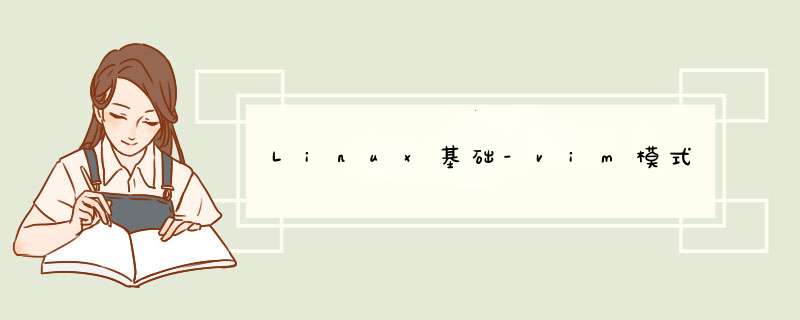
1.2插入模式,按键会向文本缓冲中插入文本。编辑器编辑过程中一直保持这个模式。在普通模式下使用下面的键将进入插入模式,并可以从相应的位置开始输入
i:在当前光标处进行编辑
I:在行首插入
A:在行末插入
a:在光标后插入编辑
o:在当前行后插入新行
O:在当前行前插入新行
cw:替换从光标所在位置后到一个单词结尾的字符
注意:注意每次要先回到普通模式才能切换成以不同的方式进入插入模式
在插入模式中,可以按 ESC 键回到普通模式。
1.3可视模式
这个模式与普通模式比较相似。但是移动命令会扩大高亮的文本区域。高亮区域可以是字符、行或者是一块文本。当执行一个非移动命令时,命令会被执行到这块高亮的区域上。Vim 的"文本对象"也能和移动命令一样用在这个模式中。
1.4选择模式
这个模式和无模式编辑器的行为比较相似(Windows 标准文本控件的方式)。这个模式中,可以用鼠标或者光标键高亮选择文本,不过输入任何字符的话,Vim 会用这个字符替换选择的高亮文本块,并且自动进入插入模式。
1.5命令行模式
在命令行模式中可以输入会被解释成并执行的文本。例如执行命令(:键),搜索(/和?键)或者过滤命令(!键)。在命令执行之后,Vim 返回到命令行模式之前的模式,通常是普通模式。
进入命令行模式后输入 :e <filepath>回车 同样可以打开相应文件。
:q! 强制退出,不保存
:q 退出
:wq 保存并退出
:wq! 强制保存并退出
:w 文件路径 另存为
:saveas 文件路径另存为
:x 保存并退出
1.6Ex模式
这和命令行模式比较相似,在使用 :visual 命令离开 Ex 模式前,可以一次执行多条命令。
vim 启动进入普通模式,当处于插入模式或命令行模式时只需要按 Esc 或者 Ctrl+ [ 即可进入普通模式。普通模式中按 i(插入)或 a(附加)键都可以进入插入模式,普通模式中按 : 进入命令行模式。命令行模式中输入 wq 回车后保存并退出 vim。
文档加密
vim -x file1
输入您的密码,确认密码,下一次打开时,vim 就会要求你输入密码
vim命令总结1.删除字符
要删除一个字符,只需要将光标移到该字符上按下"x"。
2.删除一行
删除一整行内容使用"dd"命令。删除后下面的行会移上来填补空缺。
3.删除换行符
在Vim中你可以把两行合并为一行,也就是说两行之间的换行符被删除了:命令是"J"。
vi是一个特殊的命令,也不光是命令还是Linux下的编辑器,由于篇幅关系就不在这边多做举例说明,讲在以后配置网络服务时介绍一些vi的实际应用。vi命令是Linux下全屏幕文本编辑,vi编辑提供了丰富的编辑功能。这个编辑器十分简陋,对初学者很不友好。但是因为Linux的vi编辑器作用非常大,尤其是在配置各种服务器时修改配置文件十分有用。
vi编辑器有3种模式:命令模式、输入模式、末行模式。掌握这三种模式十分重要:
命令模式:vi启动后默认进入的是命令模式,从这个模式使用命令可以切换到另外两种模式,同时无论在任何模式下只要按一下[Esc]键都可以返回命令模式。在命令模式中输入字幕“i”就可以进入vi的输入模式编辑文件。
输入模式:在这个模式中我们可以编辑、修改、输入等编辑工作,在编辑器最后一行显示一个“--INSERT--”标志着vi进入了输入模式。当我们完成修改输入等 *** 作的时候我们需要保存文件,这时我们需要先返回命令模式,在进入末行模式保存。
末行模式:在命令模式输入“:”即可进入该模式,在末行模式中有好多好用的命令。
vi的启动和退出
直接输入命令vi不指定文件名,由于这是一个没有命名的空文件,显示了vi的版本信息。
vim是vi编辑器的改进版本,在vi编辑器的基础上扩展了很多实用的功能。大多数linux/unix版本都使用vim代替了原有的vi编辑器。
或者直接使用vi打开文件,如果文件存在打开存在文件;如果不存在的话,将以我们指定的参数作为文件名。
输入q!是强制退出,同时没有保存当前文件内容。如果文件没有进行修改,或者已经保存完毕也可以使用q退出。保存退出使用wq,保存强制退出wq!
保存文件
如果文件已经有文件名,我们在末行模式直接输入w保存,如果没有文件名,输入w 文件名进行保存。例如:w test其中test是文件名。
那么在vi中也可以另存为,就是在保存完以后,我们再使用w 另存为文件名。
欢迎分享,转载请注明来源:内存溢出

 微信扫一扫
微信扫一扫
 支付宝扫一扫
支付宝扫一扫
评论列表(0条)